Как запаролить архив RAR и открыть

Поговорим о том как поставить, установить пароль на архив рар, а также открыть его и снять пароль. Наиболее распространенный способ хранить массивы данных различного расширения файлов, практически в любом количестве. RAR позволяет классифицировать данные, по необходимым параметрам.
Если провести аналогию с библиотекой то файлы различного расширения это книги, а файл RAR это полка(и) на которой складываются книги по необходимым параметрам. Преимущество Rar перед полками, в том, что эти файлы можно легко перемещать куда угодно и как угодно, что с библиотечными полками сделать весьма затруднительно. Так что же такое формат архива RAR рассмотрим подробнее.
Что такое RAR.
Это формат сжатого файла, причем практически любого файла. Будь то Excel, Microsoft Word, а также файлы видео, графические файлы и многие другие, сжимая их в формате rar, существенно сокращается место для их хранения на стационарных дисках или съемных. Легко перемещают на любой носитель – флешку или диски. Позволяют достаточно объемные файлы передавать по интернету почтой, или с помощью различных интернет менеджеров.
При этом, вся информация на обычных файлах сохраняется в полном объеме и в том же качестве. И при необходимости изымается из формата rar в свой обычный формат.
Называется этот процесс сжатия файлов архивированием, файлы, получившиеся в процессе архивации, называют архивированными файлами.

Архивирование в формате rar производится специальной программой. Сейчас на рынке можно найти несколько программ архиваторов, способных архивировать файлы в формат rar и zip. Это наиболее распространенные форматы архивации. Программа Win RAR и WinZip способны, работать с обоими форматами, за редким исключением.
Файлы RAR могут быть как однотомными, так и многотомными. Многотомный состоит из нескольких однотомных. Классификация расширений начинается от r00 до r99. Но обычно носит аббревиатуру rar.
Roshal Archive или сокращенно RAR, создана Евгением Лазаревичем Рошал, русским программистом. Следует отметить, что серьезному сжатию, где-то в 10 раз поддаются файлы расширения Word или подобные. А вот фильмы, фотографии так уменьшить не получится.
Вышеуказанные программы условно бесплатны. И ими можно вполне пользоваться в бесплатном режиме несколько лет.
Процесс создания файлов формата RAR.
Для создания файла формата rar понадобится программа WinRar.
Скачиваем ее и устанавливаем. Процесс весьма автоматизированный, поэтому в описание не нуждается.
После установки самой программы, выбираем файл, который хотим архивировать.
При помощи правой кнопки мышки, после клика на файл, в выпавшем окне находим - добавить в архив.
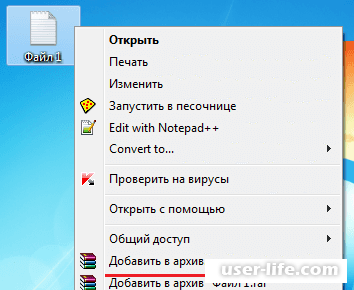
При необходимости перевести, или сжать /архивировать несколько файлов, следует выделить их всех мышкой или с помощью клавиатуры, и выполнить туже функцию - добавить в архив.
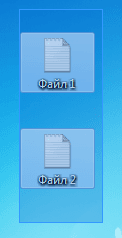
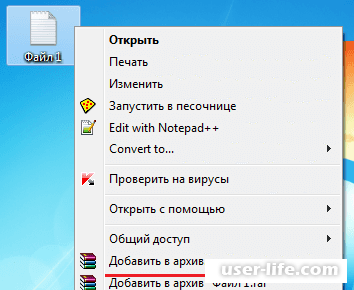
Следующим действием, программа затребует назвать файл архива. Тут все произвольно, главное после названия поставить точку, и оставить необходимое разрешение файла: rar.

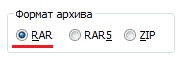
Далее выбираем тип сжатия. На рис видно, до какой степени можно сжать файл. Выбираем любую, особого значения это не имеет, для обычного пользователя. Разве что, по времени, если файлов много или он объемный очень, архивация может занять в зависимости от выбранного типа сжатия от нескольких секунд до нескольких минут.
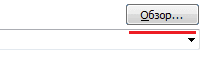
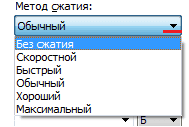
В программе Win Rar существует возможность повышенной безопасности для входа в архив. То есть можно установить пароль, любой сложности. Главное не забыть его позже, когда придет время вытащить файлы из архива или формата rar. Без пароля это не получится.
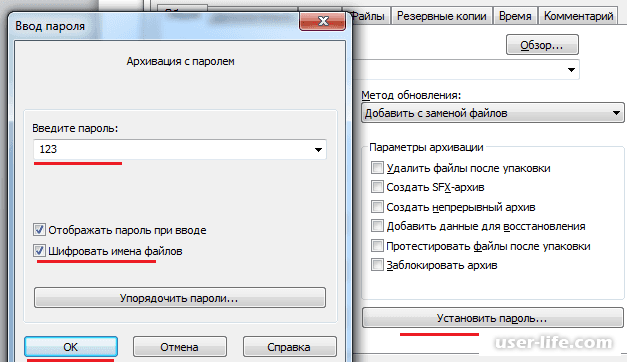
Также к политике безопасности относится и функция шифрования имен файлов. Что это значит? Не будет видно, какие файлы сохранены в архиве. Все что сможет видеть пользователь, это только название архивированного вами файла. А его содержимое будет не доступно для просмотра, и разархивировании. Нажимая на кнопки, как указано на рисунках, вы дойдете до конечной цели – создадите свой первый архивированный файл или файл формата rar.
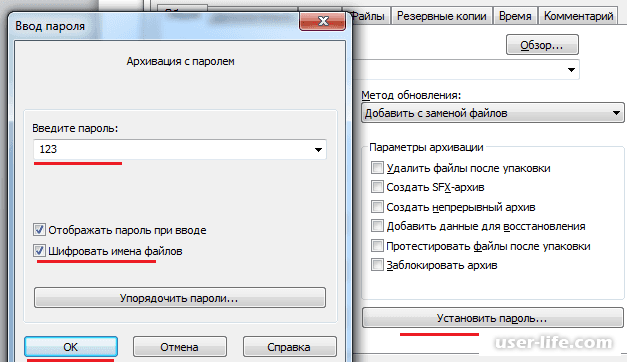
В созданный вами архив, лежащий в указанном вами месте на диске, можно при условии, если он не запоролен, просто курсором мышки, перетаскивать с других папок любой файл, и перемещаем в созданный архив. В случае если установлен пароль, возникнет необходимость каждый раз, в выскочившее окно, вводить установленный вами пароль.

Совет: используйте большие и маленькие буквы и цифры при создании вашей секретной фразы, чтобы защитить ее от взлома (методом подбора). Максимально возможная ее длина – 127 символов.
Еще в WinRAR есть инструмент, напоминающий что-то вроде диспетчер паролей. В нем вы можете хранить все свои пароли и применять их для открытия своих архивов без необходимости вводить их каждый раз вручную и запоминать. Открыть диспетчер можно в том же окне, в котором вы устанавливаете парольную защиту, нажав на эту кнопку:
Программа предупредит вас, что размещать пароли в диспетчере можно только, если к вашему компьютеру не имеет доступ никто другой, так как они хранятся там в незашифрованном виде.
Поэтому самый надежный вариант – хранить их на листочке, а еще лучше – у себя в голове. Если же вы хотите воспользоваться диспетчером, нажмите «ОК», чтобы закрыть предупреждение.
После этого откроется окно, в котором можно управлять своими паролями – добавлять новые в список, удалять, изменять, перемещать вверх и вниз и т.д.
После завершения работы с инструментом нажмите «ОК», чтобы закрыть его.
Вход в запароленный архив
Процедура просмотра и копирования содержимого запароленного архива, если вы знаете пароль, довольно проста.
При попытке отрыть архив через программу WinRAR стандартным способом, откроется окно с просьбой ввести пароль. Если вы пароль знаете, то просто вводите его, и жмете на кнопку «OK».
Как видим, архив открывается. Мы имеем доступ к зашифрованным файлам, которые помечаются знаком «*».
Вы также можете сообщить пароль любым другим лицам, если желаете, чтобы и они тоже имели доступ к архиву.
Если вы не знаете или забыли пароль, то можно попробовать снять его специальными сторонними утилитами. Но, нужно учесть, что, если был применен сложный пароль с комбинацией чисел и букв различного регистра, технология WinRAR, распределяющая шифр по всему архиву, делает расшифровку архива, без знания кодового выражения, практически нереальной.
Способа навсегда снять пароль с архива не существует. Но можно зайти в архив с помощью пароля, распаковать файлы, а потом перепаковать их без применения шифрования.
Рейтинг:
(голосов:1)
Предыдущая статья: Почему не устанавливается Geforce experience
Следующая статья: Формат VOB чем открыть видео
Следующая статья: Формат VOB чем открыть видео
Не пропустите похожие инструкции:
Комментариев пока еще нет. Вы можете стать первым!
Популярное
Авторизация


































Добавить комментарий!